Kako postaviti svoje Windows Mixed Reality slušalice

Zavalite se, opustite se i pratite dok vas vodimo kroz proces postavljanja vaših novih slušalica Mixed Reality.
Jeste li nedavno iskoristili priliku da rano prihvatite Windows Mixed Reality ili se nadate da ćete dobiti Windows Mixed Reality slušalice na poklon ove blagdanske sezone? Ako je tako, trebali biste biti svjesni da je postupak postavljanja brz, jednostavan i lak. Nakon što se uvjerite da je vaše računalo sposobno pokretanjem Windows Mixed Reality PC Check , postoji samo pet koraka za početak rada s vašim novim slušalicama, stoga pratite nas dok vas vodimo kroz proces postavljanja!
Nakon uklanjanja zaštitne folije s unutarnje strane leća, prvi korak u svijet Windows Mixed Realitya je priključiti slušalice na računalo. Naše slušalice Lenovo Explorer koriste HDMI i USB 3.0 konektor, kao i mnoge druge slušalice. U svakom slučaju, budite sigurni da priključujete USB kraj slušalica u USB 3.0 priključak, a ne USB 2.0 priključak. Imajte na umu da ako vaše računalo nema HDMI priključak, možete koristiti jedan od ovih preporučenih adaptera za povezivanje slušalica.

Priključivanje kabela slušalica
Nakon što priključite slušalice, portal Windows Mixed Reality trebao bi se automatski pokrenuti. Nemojte još stavljati slušalice i budite strpljivi. Morat ćete slijediti i izvršiti nekoliko dodatnih koraka prije no što nosite slušalice. Portal Mixed Reality najprije će pokrenuti neke provjere kako bi se uvjerio da možete koristiti slušalice sa svojim računalom, nakon čega će vam se pokrenuti aplikacija koja se bavi vašim slušalicama.
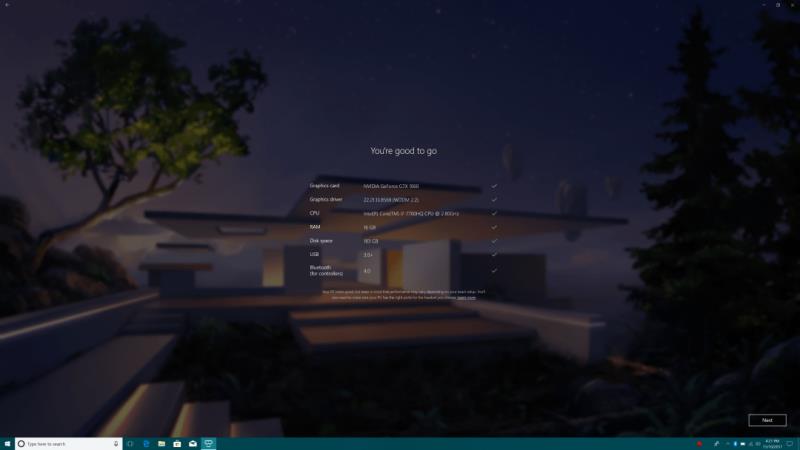
Provjera sustava na Windows portalu za miješanu stvarnost
Nakon što je uključen, Windows 10 bi trebao automatski pokrenuti sekundarnu aplikaciju posvećenu vašim slušalicama. Budući da koristimo Lenovo slušalice, dobili smo aplikaciju Lenovo Explorer. Ova će aplikacija objasniti kako rade slušalice, pokazujući vam položaje kabela, senzora i remena za glavu.
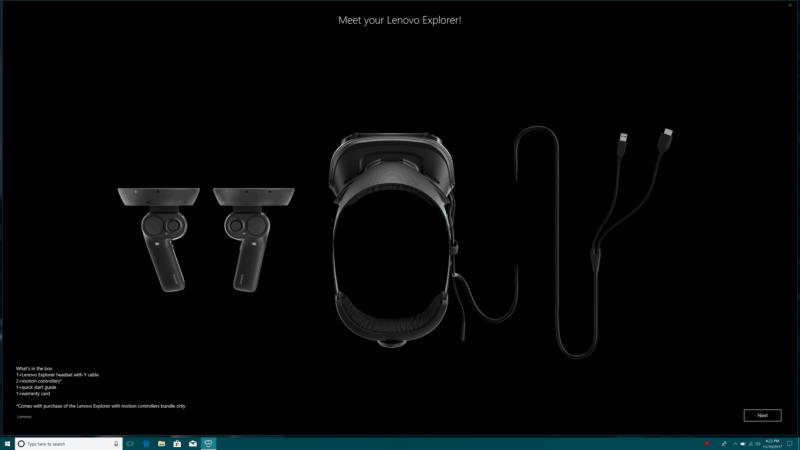
Upoznajte svoje nove slušalice!
Sljedeće, morat ćete postaviti svoje kontrolere pokreta ili Xbox gamepad. Kontroleri dolaze u paketu s većinom Windows Mixed Reality slušalica i najbolja su opcija za istraživanje svijeta Windows Mixed Reality. Da biste započeli uparivanje, morat ćete uključiti Bluetooth na računalu. Ako vaše računalo nema ugrađen Bluetooth, možete koristiti Bluetooth 4.0 USB adapter. Imajte na umu da će vam trebati Bluetooth 4.0 na vašem računalu za korištenje kontrolera.
U svakom slučaju, da biste uparili kontroler, pritisnite tipku Windows na kontroleru oko 3 sekunde. Ako sve prođe kako treba, tada ćete osjetiti kako kontroler vibrira i uključuje se. Zatim morate otvoriti pretinac za baterije i pritisnuti gumb za uparivanje na dnu unutarnjeg dijela kontrolera. Kako se stvari uparuju, lampice će treptati dok se kontroler počne upariti s vašim računalom. Nakon uparivanja, Windows će vas obavijestiti, osjetit ćete čvrstu vibraciju, a svjetla na kontroleru će svijetliti.
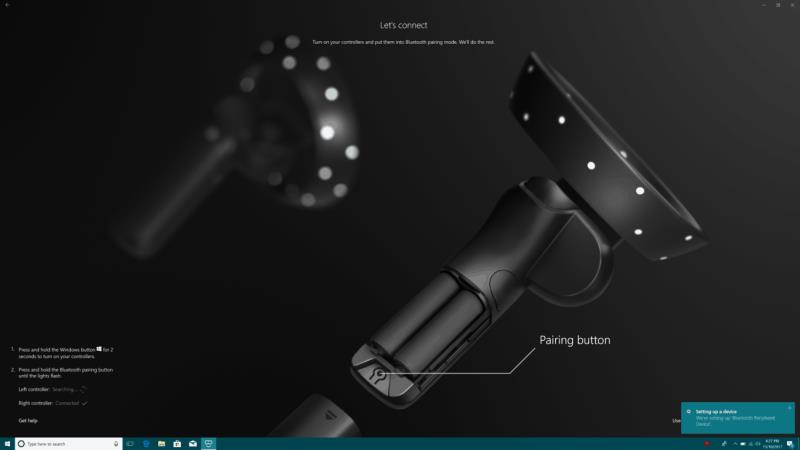
Povezivanje kontrolera
S uparenim kontrolerom i dovršenim uvodom u slušalice, sada ste gotovo završili s postupkom postavljanja. Sljedeće, morat ćete odabrati kako želite koristiti slušalice. Ako ga planirate koristiti u velikoj otvorenoj prostoriji, a za još upečatljivije iskustvo, možete odabrati "podesi me za sva iskustva". Idući ovim putem, morat ćete stvoriti vlastitu granicu kako bi vaše računalo znalo kada ulazite i izlazite iz svojih zona.
Kao dio procesa postavljanja za sva iskustva, morat ćete držati slušalice na računalu i držati ih u središtu dok se krećete po prostoriji kako biste stvorili granicu. Preporuča se stvoriti granicu od najmanje 5 (x) 7 stopa slobodnog prostora. Ako u bilo kojem trenutku zabrljate, uvijek možete resetirati pritiskom na "Počni ispočetka".
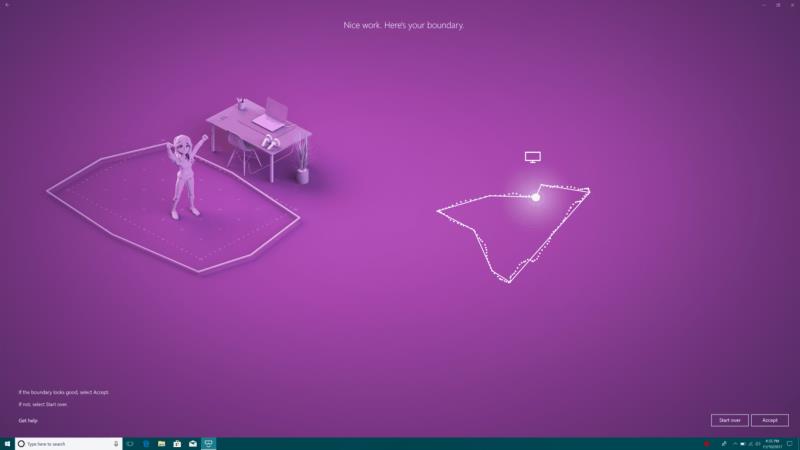
Granica mapiranja
Ako ste poput mene i nemate dovoljno mjesta u svom domu za potpuno Windows Mixed Reality imerzivno iskustvo, možete se odlučiti za opciju "Postavite me za sjedenje ili stajanje". Ovaj postupak postavljanja je jednostavniji, a sve što trebate učiniti je držati slušalice usmjerene i centrirane prema vašem računalu kako biste započeli. Ali imajte na umu da ćete s ovim postavljanjem morati više ovisiti o kontroleru, a manje o vlastitim pokretima.
Konačno, Windows Mixed Reality Portal obavit će dodatni posao iza kulisa. Uz postavljanje vaših aplikacija, preuzimat će podatke na vaše računalo za iskustvo virtualne stvarnosti Windows Mixed Reality Home. Kao što ćemo raspravljati u našoj cjelovitoj recenziji, kuća na litici vaš je virtualni dom, koji vam daje mjesta za otvaranje aplikacija, pokretanje igara i još mnogo toga.

Prozori su pomiješali stvarnost doma
To je sve pripremljeno za sada! Konačno možete staviti slušalice i uroniti u svijet Windows Mixed Reality. Slobodno pogledajte neke od unaprijed pričvršćenih aplikacija na zidovima Windows Mixed Reality Home ili pregledajte aplikaciju Microsoft Store za više! Sretno istraživanje i javite nam kako vam ide iskustvo tako što ćete nam ostaviti komentar u nastavku!
Bluetooth je brz i praktičan način za dijeljenje datoteka između dva uređaja. Ovaj vodič vam pomaže da lako pošaljete datoteke putem Bluetooth-a koristeći Windows 10.
Evo pogleda na 10 najboljih tipkovničkih prečaca u sustavu Windows 10 i kako ih možete koristiti u svoju korist za posao, školu i još mnogo toga.
Sjećate li se dana kada je Bluetooth bio tako velika stvar? Saznajte kako jednostavno slati datoteke s Windows 10 putem Bluetootha u našem vodiču.
Microsoft Teams jedna je od najistaknutijih platformi za video konferencije za tvrtke u današnjem dobu pandemije. U ovom vodiču naučite kako blokirati kontakte i upravljati komunikacijom u Microsoft Teamsu.
Minecraft sela stvaraju predah od obično usamljeničkog života okupljanja i izrade u igri. Otkrijte najbolje seljake i njihove poslove.
Slijedite ovaj vodič o tome kako promijeniti pozadinu uz savjete za personalizaciju radne površine u sustavu Windows 11.
Naučite kako postaviti više monitora na Windows 10 na ovom blogu. Ovaj vodič sadrži korake za konfiguraciju, personalizaciju i rješavanje problema s dvostrukim monitorima.
Saznajte kako lako deinstalirati aplikacije u Windows 10 i osloboditi prostor na vašem uređaju.
Discord web-mjesto, aplikacija, pa čak i mobilna aplikacija imaju svoj način prilagođavanja razine zumiranja na Discordu radi bolje pristupačnosti.
Umorni ste od tih filtera na Snapchat fotografijama? Saznajte kako ukloniti Snapchat filtere sa spremljenih fotografija uz jednostavne korake.









